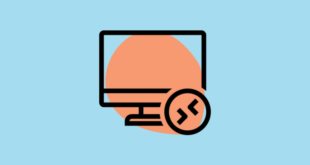Masaüstü simgesi yazı tipi rengi, Windows 10’da yeterince dikkate alınmayan her kullanıcı için önemli hususlardan biridir. Varsayılan yazı tipi rengi beyazdır ve bunu değiştirmek için basit bir ayar yoktur.
Yazı tipi rengini değiştirme ihtiyacı, arka plan duvar kağıdını değiştirdiğinizde ortaya çıkar ve aniden metin artık belirgin değildir. Bazı durumlarda, Windows yazı tipi rengini otomatik olarak daha okunabilir bir şeye ayarlar. Ayrıca, bu tür şeyleri denemekten hoşlanan biriyseniz, masaüstü simgesi yazı tipi rengini değiştirmek için birkaç hile vardır.
Gelişmiş Sistem Ayarlarında Masaüstü Simgesi Yazı Tipi Rengini Değiştirme
Masaüstü simgesi yazı tipi rengini ‘Gelişmiş Sistem Ayarları’nda beyazdan siyaha değiştirebilirsiniz.
Simge yazı tipi rengini değiştirmek için, masaüstündeki ‘Bu PC’ simgesine sağ tıklayın ve ardından bağlam menüsünden ‘Özellikler’i seçin.
![]()
Sistem ayarları penceresi, varsayılan olarak ekrandaki ‘Hakkında’ sekmesiyle açılacaktır. Sayfanın sağ tarafında, ‘İlgili ayarlar’ başlığı altında ‘Gelişmiş sistem ayarları’nı bulacaksınız. Masaüstü simgesinin yazı tipi rengini değiştirmek için ‘Gelişmiş sistem ayarları’na tıklayın.
![]()
‘Sistem Özellikleri’ penceresi açılır ve varsayılan olarak ‘Gelişmiş’ sekmesinde olursunuz. Ardından, diğer ayarlar arasında görsel efektleri, bellek kullanımını değiştirmek için performansın altındaki ‘Ayarlar’ simgesine tıklayın.
![]()
Yazı tipi rengini değiştirmek istediğimiz için, ‘Görsel Efektler’ sekmesini seçin ve son seçenek olan ‘Masaüstündeki simge etiketleri için alt gölgeleri kullan’ seçeneğinden önce kutunun işaretini kaldırın. Değişiklikleri yaptıktan sonra, alttaki ‘Tamam’ı tıklayın.
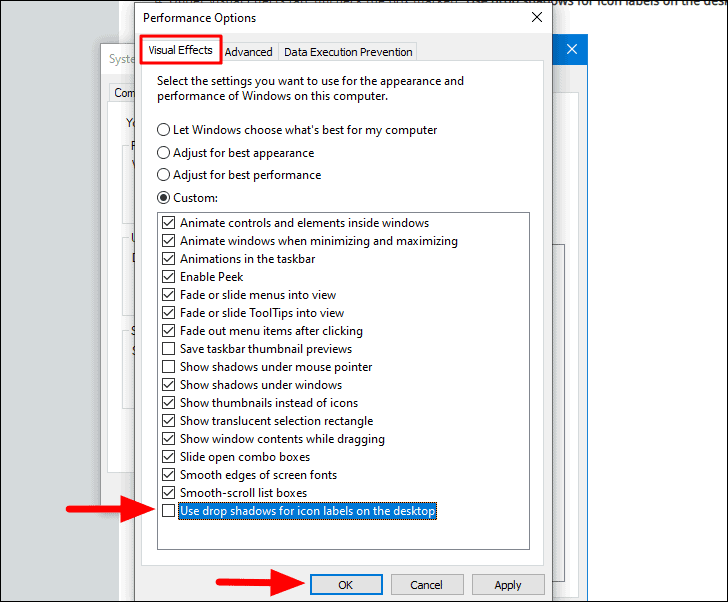
Yine, değişiklikleri sonlandırmak ve sisteme uygulamak için sistem özellikleri penceresinde ‘Tamam’ı tıklayın.
![]()
Masaüstüne gitmek için ayarlar penceresini simge durumuna küçültün veya kapatın. Masaüstü simgesi yazı tipi renginin beyazdan siyaha dönüştüğünü fark edeceksiniz.
![]()
Herhangi bir zamanda varsayılan renge dönmek isterseniz, daha önce işaretini kaldırdığımız onay kutusunu işaretlemeniz yeterlidir.
Yüksek Karşıtlığa Geçerek Masaüstü Simgesi Yazı Tipi Rengini Değiştirme
Masaüstü simgesi yazı tipi rengini değiştirmenin bir başka yolu da yüksek kontrastlı ekrana geçmektir. Masaüstü arka planını beyaza çevirecek ve Windows yazı tipi rengini buna göre otomatik olarak siyaha ayarlayacaktır.
Kontrast ayarlarını değiştirmek için, WINDOWS + I tuşlarına basın ve ardından seçeneklerden ‘Erişim Kolaylığı’nı seçin.
![]()
Şimdi solda farklı başlıklar altında çeşitli sekmeler göreceksiniz. Yüksek kontrast ayarlarına geçmek için burada olduğumuzdan, “Görme” başlığı altındaki “Yüksek kontrast” ı tıklayın.
![]()
Ardından, yüksek kontrastı açmak için ‘Yüksek kontrast kullan’ altındaki geçişe tıklayın.
![]()
Ardından, diğer yüksek kontrast seçeneklerini görmek için kutuya tıklayın. Açılır menüde dört seçenek göreceksiniz, sonuncuyu seçin, yani Yüksek Karşıtlık Beyaz.
![]()
Windows ‘Yüksek Karşıtlıklı Beyaz’a geçtiğinde, sistem genelinde arka plan beyaza dönüşür.
![]()
Şimdi masaüstüne gidin ve masaüstü simgesi yazı tipi renginin ‘Siyah’ ve arka plan renginin beyaza dönüştüğünü göreceksiniz.
![]()
Masaüstü simgesinin yazı tipi rengini değiştirmek sadece çekici olmakla kalmaz, aynı zamanda zaman zaman bir zorunluluk haline gelir. Bu nedenle, her Windows kullanıcısı onu nasıl değiştireceğini bilmelidir. Ayrıca varsayılan renge geri dönmek basit ve kolaydır ve yaptığınız değişikliklerin hiçbiri bilgisayarınıza zarar verme potansiyeli taşımaz.
Aynı işlevi gören bazı üçüncü taraf uygulamaları vardır, ancak kaynaklarına güvenilemez ve sisteminize kötü amaçlı yazılım ve virüs bulaşmasına neden olabilirler. Bu nedenle, kapsamlı doğrulamadan sonra bunları kendi takdirinize göre kullanın.
 Arıza giderme ve nasıl yapılır bilgi sitesi
Arıza giderme ve nasıl yapılır bilgi sitesi